Kataloge verwalten
Kataloge, genaugenommen visTABLE®Anwenderkataloge, werden im Katalogbaum (linke Spalte der Benutzeroberfläche) als Liste unterhalb der visTABLE®Anwenderbibliothek(en) angezeigt. Die Standard-Anwenderbibliothek ist Meine Bibliothek; sie ist im Auslieferungszustand des visTABLE®Softwarepakets leer. Eine weitere Anwenderbibliothek kann dem ObjektManager mittels Bibliothek hinzufügen zur Verwaltung hinzugefügt werden.
Die Namen und ggf. Pfade der Anwenderbibliotheken werden im oberen Teil des Katalogbaums angezeigt. Sie sind durch ein entsprechendes Symbol gekennzeichnet. Zwischen den Bibliotheken kann durch einfachen Linksklick oder Tippen gewechselt werden.
Die aktuell ausgewählte Bibliothek hat am linken Rand vor dem Symbol eine farbige Markierung; der darin aktuell ausgewählte Katalog ist in der Katalogliste farbig unterlegt. Der aktuelle Katalog wird durch einfachen Linksklick oder Tippen in der Katalogliste ausgewählt; dabei wird in der Katalogvorschau eine Übersicht der darin enthaltenen Modelle in Form einer Vorschaugrafik angezeigt. Tippen auf die Vorschaugrafik wählt das oder die Modelle aus (Kennzeichnung durch einen Haken in der oberen rechten Ecke der Vorschaugrafik).
Im folgenden Screenshot ist die Anwenderbibliothek Meine Bibliothek selektiert und darin der Katalog Module Getriebewerk Schnecke.
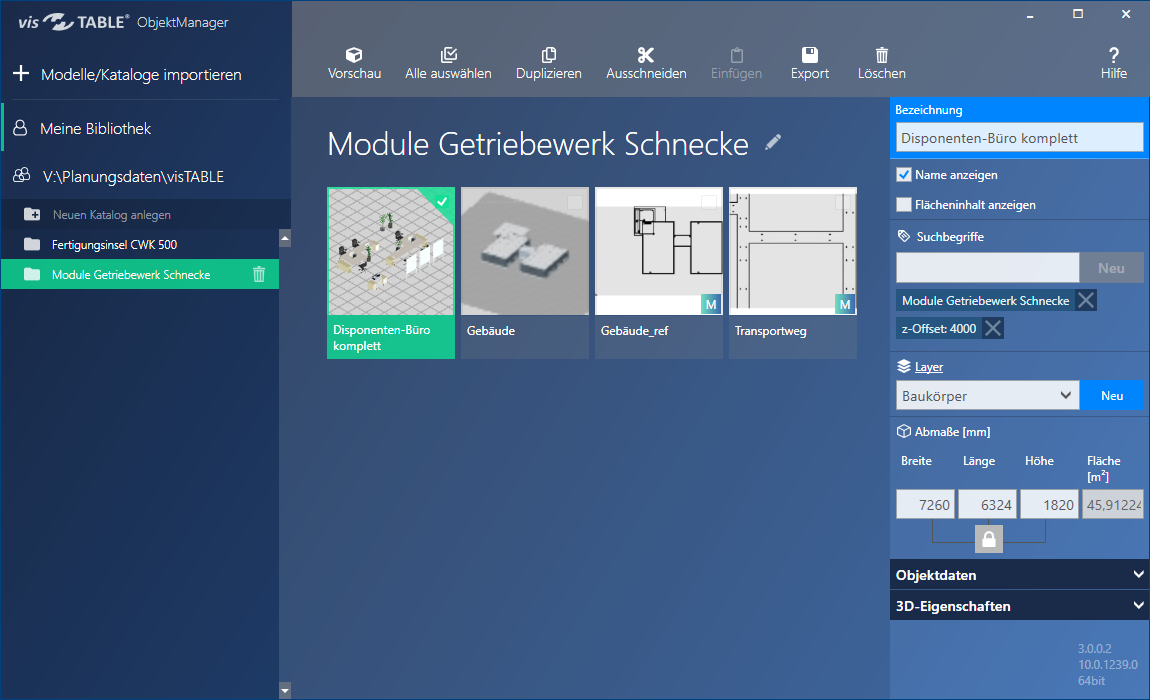
Es sind folgende Aufgaben zur Verwaltung von Katalogen verfügbar:
- Erstellen eines Katalogs
- Umbenennen eines Katalogs
- Löschen eines Katalogs
Katalog erstellen
Schritt 1: Ziel-Bibliothek auswählen
Wählen Sie zunächst die Bibliothek, in der ein neuer Katalog erstellt werden soll durch einfachen Linksklick oder Tippen auf den Namen/Pfad der Bibliothek. Die ausgewählte Bibliothek erhält durch diese Aktion am linken Rand vor dem Symbol eine farbige Markierung.
Schritt 2: Katalognamen festlegen
Setzen des Cursors in das Eingabefeld Neuen Katalog anlegen durch einfachen Linksklick oder Tippen. Nun kann sofort der Name für den Katalog eingegeben werden. Der Name kann solange geändert werden, bis auf das + Symbol am rechten Rand des Eingabefelds geklickt oder getippt wird. Nach Abschluss der Aktion erscheint der Katalogname in der Mittelspalte, gefolgt von einem Stift-Symbol zum Ändern des Katalognamens.
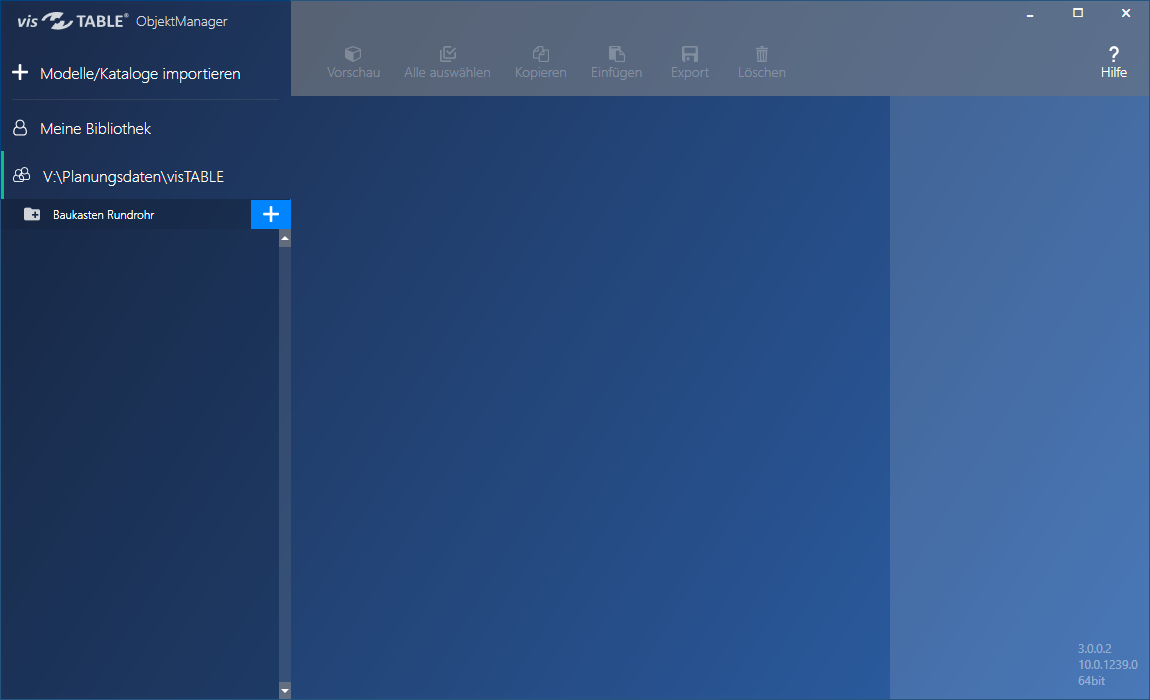
Katalog umbenennen
Das Umbenennen eines Katalogs erfolgt in der Katalogvorschau. Nach Wahl des Katalogs im Katalogbaum ist der Katalogname wie eine Überschrift oberhalb der Vorschaubilder für die Modelle sichtbar, gefolgt von einem Stift-Symbol.
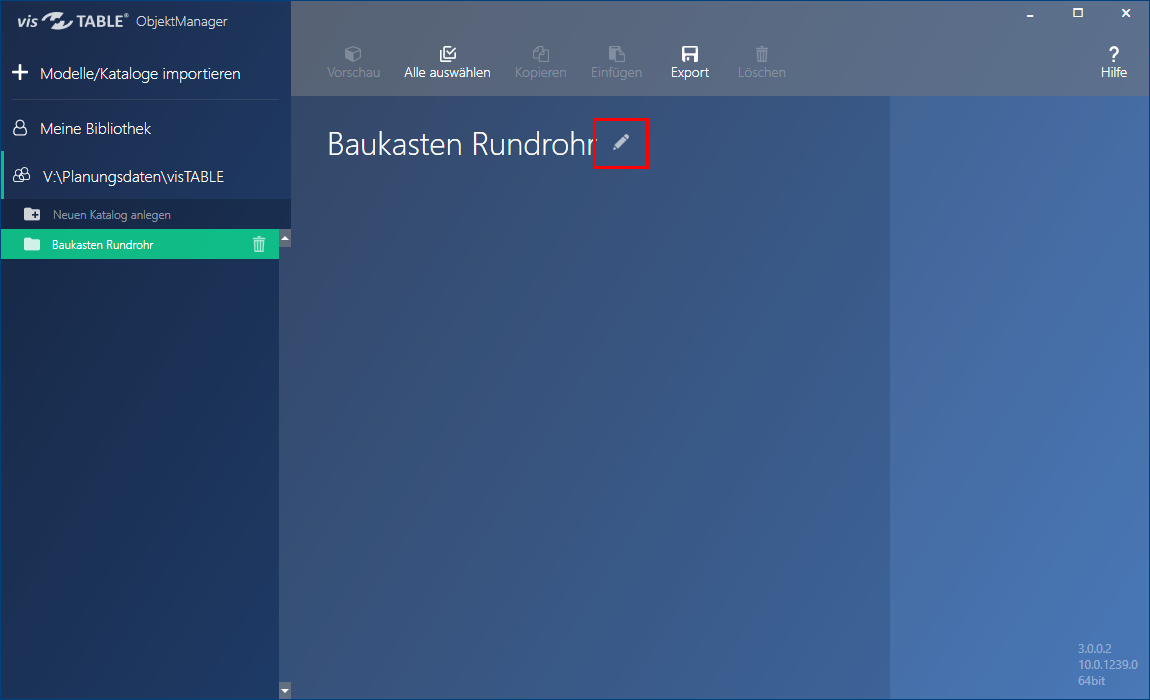
Tippen oder einfaches Linksklicken auf das Stift-Symbol markiert den Katalognamen. Rechts neben dem Namen erscheinen zwei Symbole (Häkchen und Kreuz).
- Durch Eingeben von Zeichen wird der markierte Katalogname überschrieben.
- Setzen des Cursors in den markierten Namen erlaubt das Ändern des Namens.
- Einfacher Linksklick oder Tippen auf das Kreuz-Symbol verwirft die Änderungen (Abbruch).
- Einfacher Linksklick oder Tippen auf das Häkchen-Symbol oder das Betätigen der Eingabetaste übernimmt den neuen Namen (Speichern).
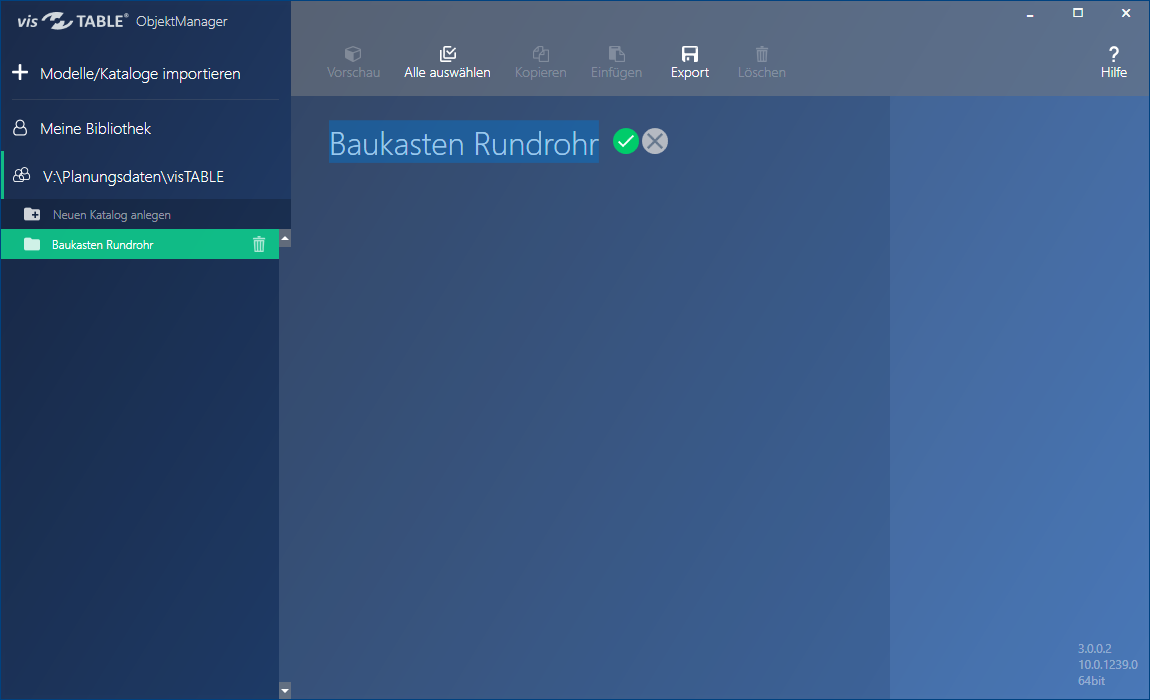
Katalog löschen
Das Löschen eines Katalogs erfolgt im Katalogbaum durch einfachen Linksklick oder Tippen auf das Papierkorb-Symbol des ausgewählten Katalogs. Eine Sicherheitsabfrage bewahrt vor versehentlichem Löschen und informiert über die Folgen des Löschens.
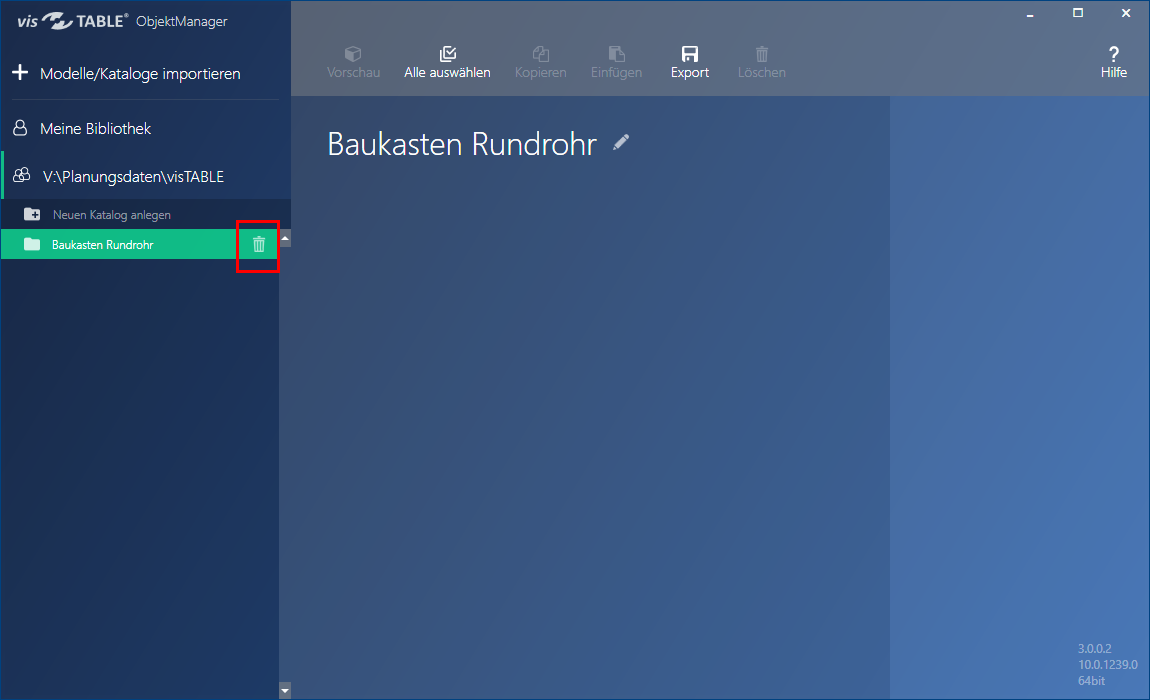
Katalog löschen
Das Löschen ist nicht reversibel! Gelöschte Kataloge können nicht wiederhergestellt werden. Alle in einem Katalog enthaltenen Modelle sind durch das Löschen des Katalogs ebenfalls nicht mehr zugänglich. Besteht Unsicherheit, inwieweit ein Katalog noch benötigt wird, sollte zuvor eine Sicherungskopie des Katalogs exportiert werden.